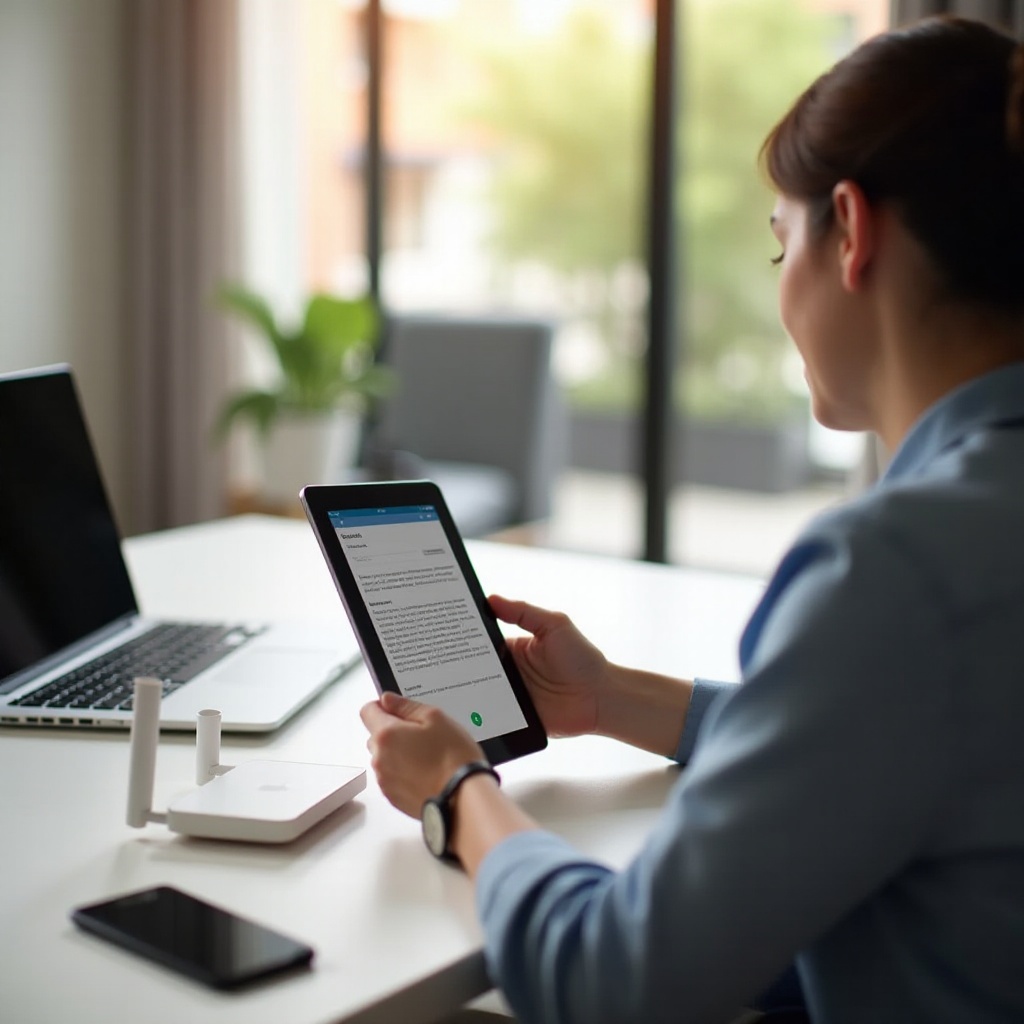Cara Mematikan Live Photos Secara Permanen di Smartphone Anda
Pengenalan
Live Photos menambah dimensi kreatif pada pengalaman mengambil foto Anda dengan merekam video pendek bersama gambar diam. Meskipun menarik, Live Photos dapat secara signifikan menghabiskan ruang penyimpanan dan menimbulkan masalah privasi. Menguasai kontrol fitur ini adalah kunci untuk mengoptimalkan kinerja perangkat Anda. Panduan ini mengungkapkan cara mematikan Live Photos secara permanen di smartphone Anda, membantu Anda merampingkan penyimpanan foto sambil menjaga kendali kreatif.
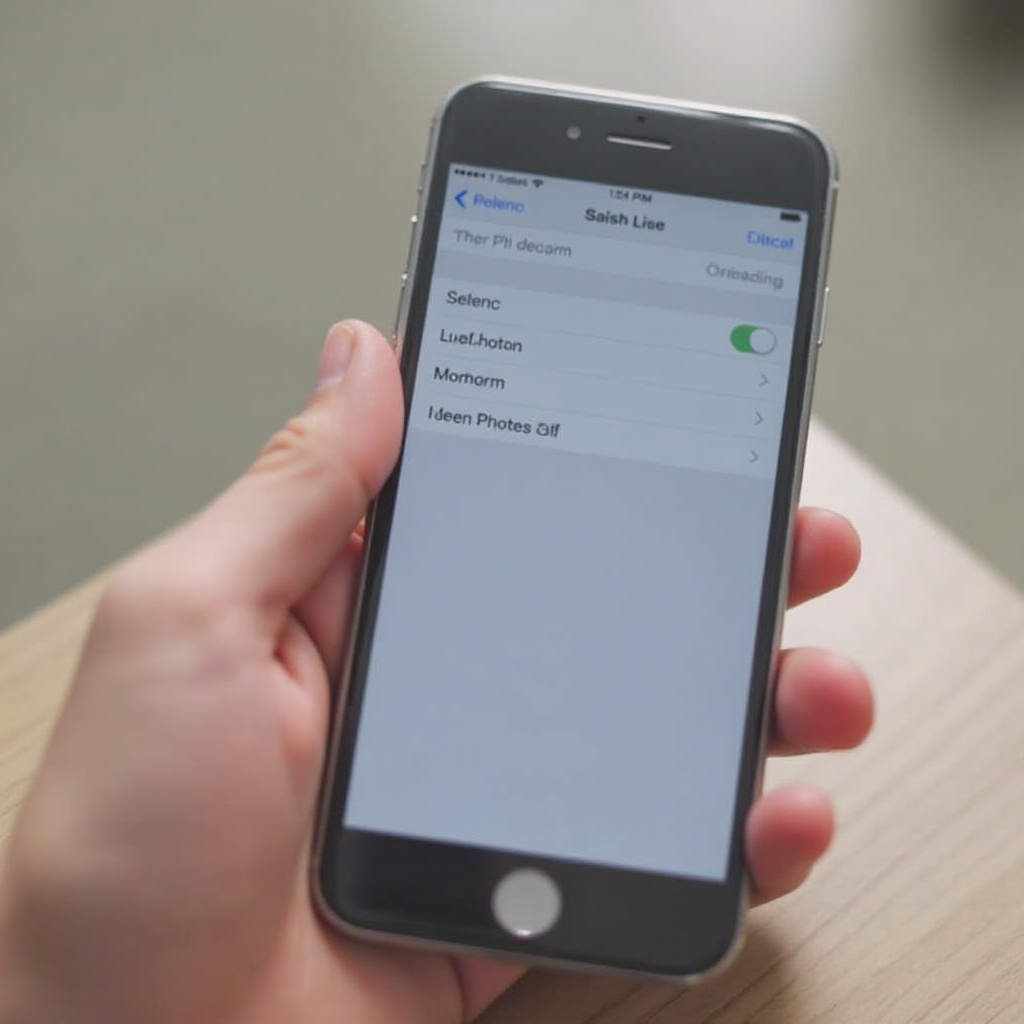
Apa Itu Live Photos?
Di perangkat Apple, terutama diperkenalkan dengan iPhone 6s, Live Photos merekam 1,5 detik gerakan dan suara sebelum dan sesudah mengambil gambar, menciptakan video mini. Fitur ini menyegarkan koleksi fotografi Anda; namun, ini memperbesar ukuran file karena setiap Live Photo terdiri dari data foto dan video. Mengenali dampaknya terhadap penyimpanan sangat penting untuk pengelolaan memori yang efisien.
Live Photos memang dapat menghidupkan gambar, namun apakah ini sesuai dengan kebutuhan Anda untuk penggunaan ruang yang efisien? Jika membebaskan ruang penyimpanan dan meningkatkan kecepatan perangkat lebih sesuai dengan Anda, mempertimbangkan alternatif adalah bijaksana.
Alasan untuk Menonaktifkan Live Photos
Menonaktifkan Live Photos layak mendapatkan perhatian karena tiga masalah utama:
- Manajemen Penyimpanan: Ukuran file yang besar membatasi kapasitas perpustakaan foto Anda.
- Masalah Privasi: Merekam lebih dari satu momen mungkin secara tidak sengaja mengungkapkan informasi yang sensitif.
- Kompatibilitas Perangkat Lunak: Beberapa perangkat atau platform mungkin kesulitan menangani format Live Photo.
Kembali ke gambar diam dapat memperbaiki pendekatan Anda dalam berbagi dan mengedit, membantu Anda menghindari komplikasi yang tidak perlu.
Panduan Langkah demi Langkah untuk Mematikan Live Photos di iPhone
Mengakses Pengaturan Kamera
- Luncurkan aplikasi Kamera di iPhone Anda.
- Temukan ikon Live Photos (serangkaian lingkaran konsentris) di bagian atas.
- Ketuk sekali untuk menonaktifkannya; sebuah garis miring akan muncul di ikon, menunjukkan Live Photos mati.
Mengatur Pengaturan Bawaan
- Buka aplikasi Pengaturan.
- Arahkan ke ‘Kamera’.
- Klik pada ‘Preserve Settings’.
- Toggle pada sakelar untuk Live Photos untuk memastikan pengaturan Anda diingat setiap kali Anda membuka aplikasi Kamera.
Setelah menonaktifkan fitur tersebut, bagaimana kita bisa memastikan perubahan ini tetap ada, terutama dengan pembaruan perangkat lunak?
Memastikan Live Photos Tetap Mati Secara Permanen
Menjaga pengaturan Anda tetap konsisten memerlukan kewaspadaan, terutama selama pembaruan perangkat lunak.
Memverifikasi Pengaturan Tetap Konsisten
Sekali-sekali akses aplikasi Kamera untuk memastikan ikon Live Photos tetap dengan garis miring.
Menggunakan Pembaruan Perangkat Lunak untuk Mempertahankan Preferensi
- Periksa pengaturan kamera secara reguler selama pembaruan.
- Simpan cadangan manual dari preferensi untuk mengembalikan pengaturan dengan cepat jika diperlukan.
Beralih dari iPhones, mari kita jelajahi cara mengelola Live Photos di perangkat Apple lainnya, memastikan konsistensi antar perangkat.
Mengelola Live Photos di Perangkat Lain
Bagi mereka yang menggunakan iPads atau MacBooks, pengelolaan Live Photos sedikit dimodifikasi:
- Di iPads, ikuti langkah yang sama seperti di iPhone untuk menonaktifkan di aplikasi Kamera.
- Untuk MacBooks, gunakan aplikasi Photos untuk menangani atau mengonversi Live Photos menjadi gambar diam, menyederhanakan pengelolaan penyimpanan.
Alternatif untuk Live Photos
Pertimbangkan Mode Burst untuk menangkap adegan yang bergerak cepat tanpa data video, menghemat penyimpanan secara efisien. Sebagai alternatif, jelajahi aplikasi yang berfokus pada fotografi still resolusi tinggi, memastikan gambar berkualitas tanpa gerakan Live Photos.
Mempertimbangkan alternatif mungkin terasa menakutkan; namun, mari kita menyelami strategi untuk mencapai fotografi smartphone yang menakjubkan tanpa Live Photos.
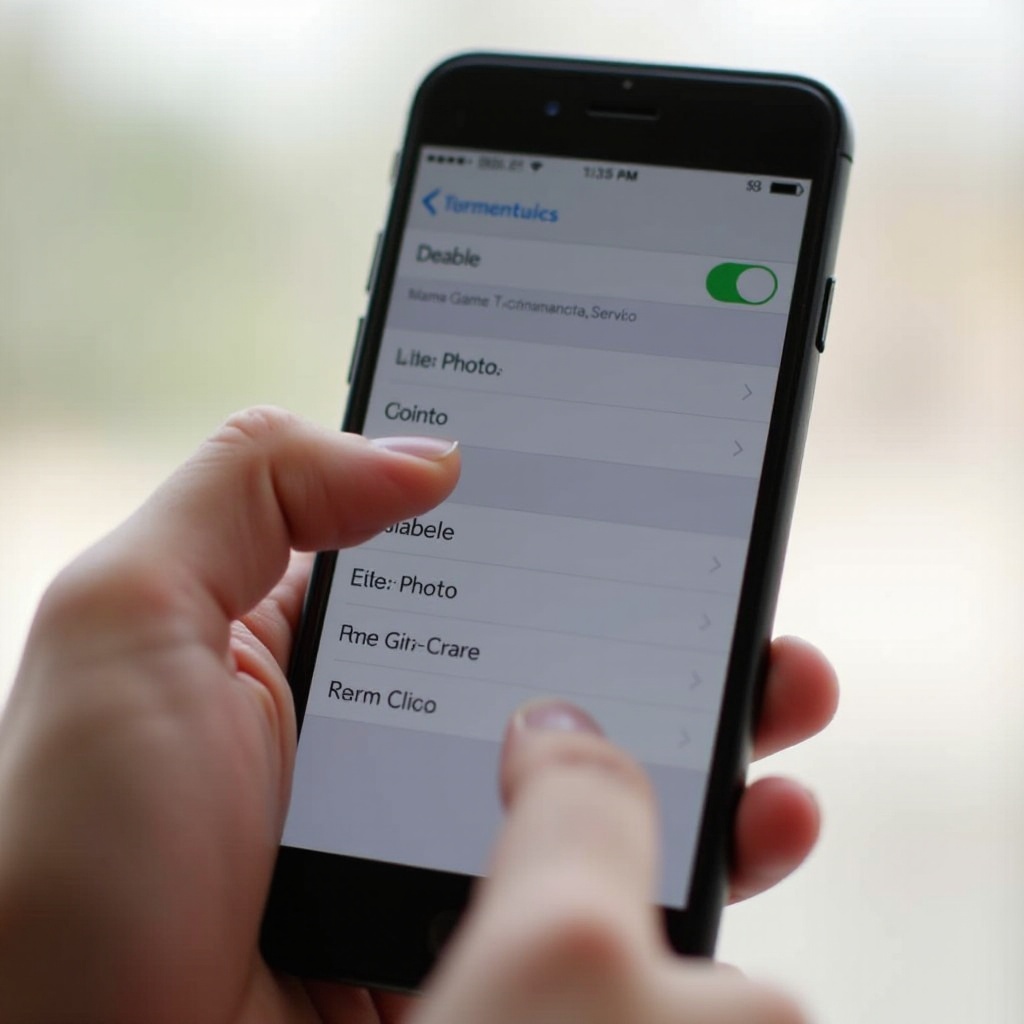
Praktik Terbaik untuk Fotografi Smartphone Tanpa Live Photos
Tingkatkan keterampilan fotografi Anda dengan tips berikut:
- Manfaatkan pencahayaan alami untuk memperkaya kejernihan dan detail gambar.
- Coba sudut dan komposisi yang berbeda untuk memberi keunggulan kreatif.
- Jelajahi aplikasi pasca-pemrosesan dengan fitur pengeditan canggih, mengompensasikan kecerahan yang sering dikaitkan dengan Live Photos.
Pada akhirnya, memahami strategi ini akan memungkinkan Anda mengambil gambar yang berkesan, bebas dari keterbatasan yang ditimbulkan oleh Live Photos.

Kesimpulan
Menonaktifkan Live Photos dapat membuka penyimpanan dan menyederhanakan manajemen foto. Dengan mengikuti langkah-langkah untuk mematikan fitur ini dan menggunakan praktik terbaik dalam fotografi, Anda memberi diri Anda kebebasan untuk mengambil gambar luar biasa tanpa beban data yang tidak perlu atau rekaman tak disengaja. Abadikan momen Anda dengan cara Anda, tanpa repot.
Pertanyaan yang Sering Diajukan
Bisakah saya mematikan Live Photos untuk foto yang sudah ada?
Ya, Anda dapat mengonversi Live Photos menjadi gambar diam dengan mengeditnya di aplikasi Foto.
Apakah Live Photos memerlukan lebih banyak ruang penyimpanan daripada foto biasa?
Ya, Live Photos menggabungkan gambar diam dengan klip video, mengakibatkan ukuran file yang lebih besar daripada foto standar.
Apakah menonaktifkan Live Photos akan memengaruhi kualitas foto?
Tidak, menonaktifkan Live Photos tidak memengaruhi kualitas gambar diam Anda; hanya menghentikan perekaman data video tambahan.